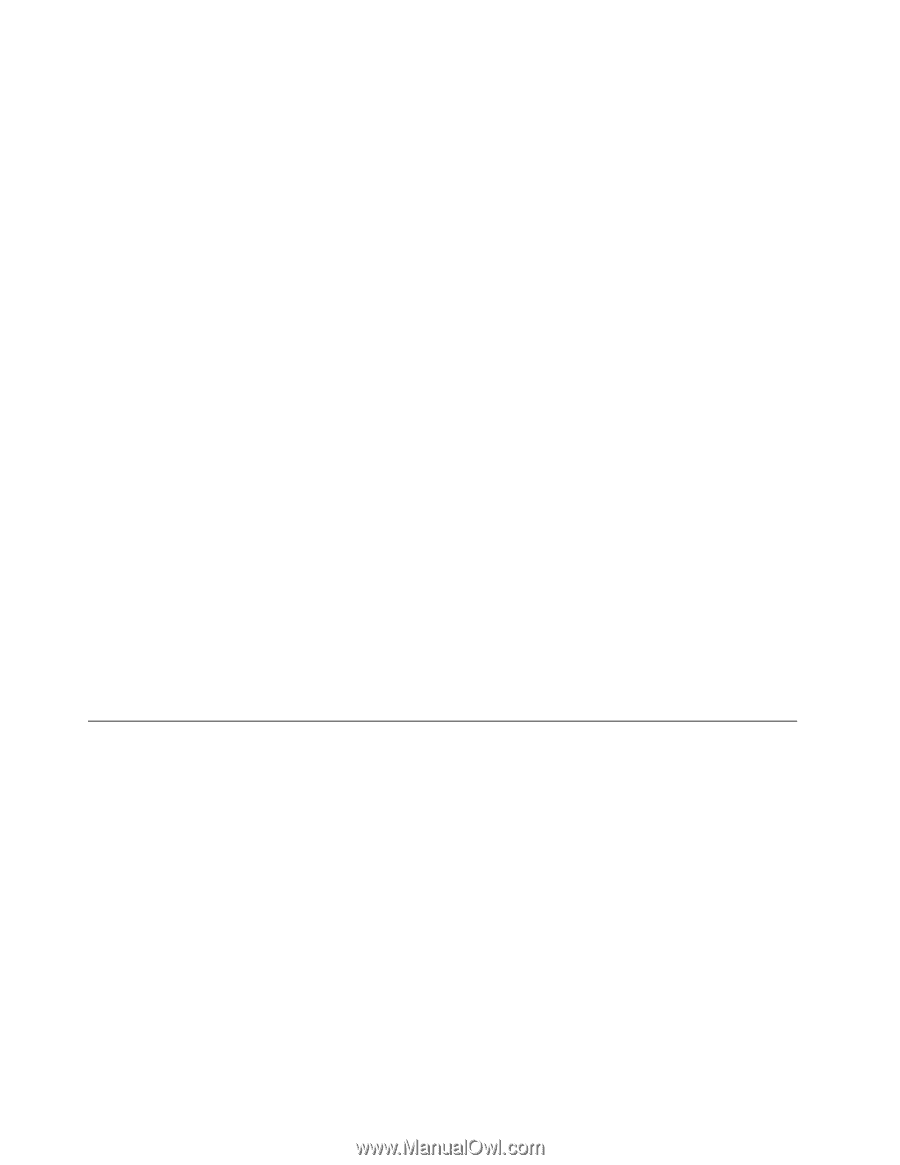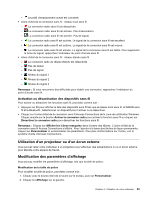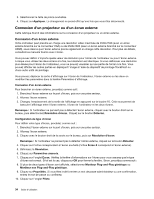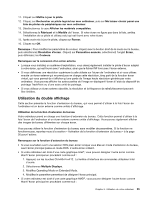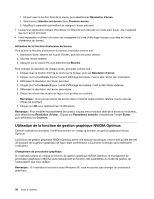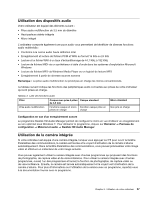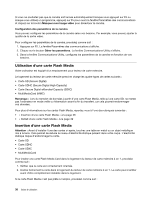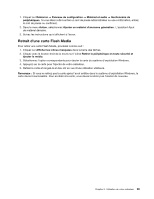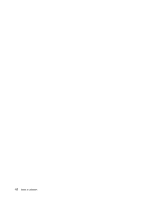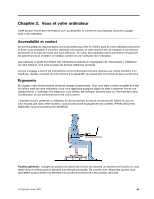Lenovo ThinkPad Edge E330 (French) User Guide - Page 54
Utilisation de la fonction de gestion graphique NVIDIA Optimus, pour appliquer les modifications.
 |
View all Lenovo ThinkPad Edge E330 manuals
Add to My Manuals
Save this manual to your list of manuals |
Page 54 highlights
1. Cliquez avec le bouton droit de la souris, puis sélectionnez Résolution d'écran. 2. Sélectionnez Etendre ces écrans dans Plusieurs écrans. 3. Modifiez le paramètre permettant de désigner l'écran principal. • Lorsqu'une application utilisant DirectDraw ou Direct3D est exécutée en mode plein écran, elle n'apparaît que sur l'écran principal. • Il est impossible d'utiliser la fonction de changement d'unité d'affichage lorsque vous êtes en mode d'extension du bureau. Activation de la fonction d'extension du bureau Pour activer la fonction d'extension du bureau, procédez comme suit : 1. Branchez l'écran externe sur le port d'écran, puis sur une prise secteur. 2. Allumez l'écran externe. 3. Appuyez sur la touche F6, puis sélectionnez Etendre. Pour changer la résolution de chaque écran, procédez comme suit : 1. Cliquez avec le bouton droit de la souris sur le bureau, puis sur Résolution d'écran. 2. Cliquez sur l'icône Ecran-1 (pour l'unité d'affichage principale, c'est-à-dire l'écran de l'ordinateur). 3. Définissez la résolution de l'écran principal. 4. Cliquez sur l'icône Ecran-2 (pour l'unité d'affichage secondaire, c'est-à-dire l'écran externe). 5. Définissez la résolution de l'écran secondaire. 6. Placez les icônes des écrans de façon à ce qu'elles se touchent. Remarque : Vous pouvez placer les écrans dans n'importe quelle position relative, pourvu que les icônes se touchent. 7. Cliquez sur OK pour appliquer les modifications. Remarque : Pour modifier les paramètres de couleur, cliquez avec le bouton droit de la souris sur le bureau, puis sélectionnez Résolution d'écran. Cliquez sur Paramètres avancés, sélectionnez l'onglet Ecran, puis définissez les Couleurs. Utilisation de la fonction de gestion graphique NVIDIA Optimus Certains ordinateurs portables ThinkPad prennent en charge la fonction de gestion graphique Nvidia Optimus. La fonction de gestion graphique NVIDIA Optimus active une bascule dynamique, c'est-à-dire qu'elle permet de basculer de la gestion graphique de type Haute performance à Economie d'énergie sans redémarrer l'ordinateur. Changement de processeur graphique Si l'ordinateur prend en charge la fonction de gestion graphique NVIDIA Optimus, le changement de processeur graphique s'effectue automatiquement en fonction des paramètres du mode de gestion de l'alimentation que vous utilisez. Remarque : Si l'ordinateur fonctionne sous Windows XP, vous ne pouvez pas changer de processeur graphique. 36 Guide d'utilisation